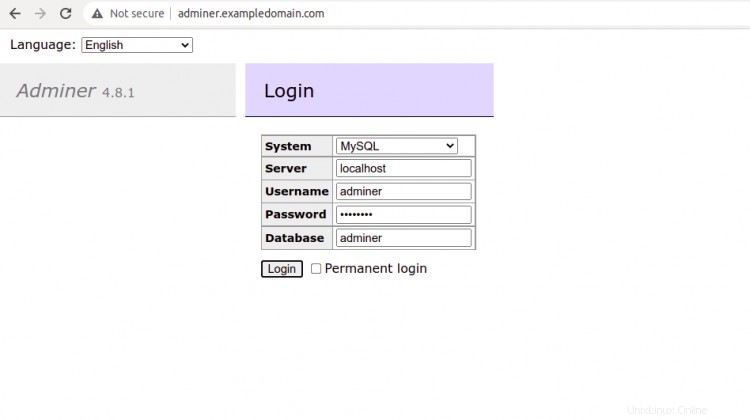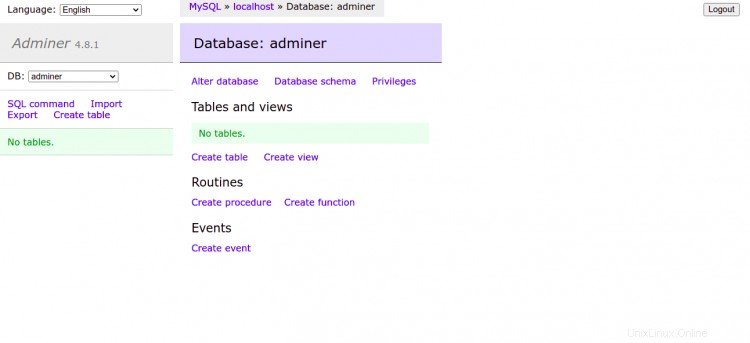Adminer anciennement connu sous le nom de phpMinAdmin est un outil de gestion de base de données complet écrit en PHP. Avec Adminer, vous pouvez gérer plusieurs bases de données, notamment MySQL, MariaDB, PostgreSQL, SQLite, MS SQL, Oracle, Elasticsearch, MongoDB, etc. Il est simple, léger et conçu avec une sécurité et une expérience utilisateur solides à l'esprit.
Dans ce tutoriel, je vais vous expliquer comment installer Adminer sur Alma Linux 8.
Prérequis
- Un serveur exécutant Alma Linux 8.
- Un nom de domaine valide pointé vers l'adresse IP de votre serveur.
- Un mot de passe root est configuré sur le serveur.
Installer le serveur LAMP
Avant de commencer, vous devrez installer le serveur Web Apache, le serveur de base de données MariaDB et PHP sur votre serveur. Vous pouvez tous les installer en exécutant la commande suivante :
dnf installer httpd mariadb-server php php-mysqli php-curl php-json -y
Après avoir installé tous les packages, démarrez et activez les services Apache et MariaDB avec la commande suivante :
systemctl start httpd mariadb
systemctl enable httpd mariadb
Une fois que vous avez terminé, vous pouvez passer à l'étape suivante.
Créer une base de données pour l'administrateur
Ensuite, vous devrez créer une base de données et un utilisateur pour Adminer. Pour ce faire, connectez-vous au shell MariaDB avec la commande suivante :
mysql
Une fois connecté, créez une base de données et un utilisateur avec la commande suivante :
MariaDB [(none)]> CREATE DATABASE adminer ;
MariaDB [(none)]> CREATE USER 'adminer'@'localhost' IDENTIFIED BY 'password' ;
Ensuite, accordez tous les privilèges à la base de données Adminer avec la commande suivante :
MariaDB [(none)]> GRANT ALL ON adminer.* TO 'adminer'@'localhost';
Ensuite, videz les privilèges et quittez le shell MariaDB avec la commande suivante :
MariaDB [(none)]> FLUSH PRIVILEGES ;
MariaDB [(none)]> EXIT ;
Télécharger l'administrateur
Ensuite, vous devrez télécharger la dernière version d'Adminer sur votre serveur. Commencez par créer un répertoire pour Adminer dans la racine Web d'Apache à l'aide de la commande suivante :
mkdir /var/www/html/adminer
Ensuite, changez le répertoire en Adminer et téléchargez Adminer avec la commande suivante :
cd /var/www/html/adminer
wget -O index.php https://github.com/vrana/adminer/releases/download/v4.8.1/adminer-4.8.1.phpUne fois le téléchargement terminé, changez la propriété et l'autorisation du répertoire Adminer en utilisateur apache :
chown -R apache:apache /var/www/html/adminer/
chmod -R 775 /var/www/html/adminer/Une fois que vous avez terminé, vous pouvez passer à l'étape suivante.
Configurer Apache pour l'administrateur
nano /etc/httpd/conf.d/adminer.confAjoutez les lignes suivantes :
ServerAdmin [email protected] DocumentRoot /var/www/html/adminer/ ServerName adminer.exampledomain.com DirectoryIndex index.php ErrorLog /var/log/httpd/adminer-error.log CustomLog /var /log/httpd/adminer-access.log combiné Enregistrez et fermez le fichier puis redémarrez le service Apache pour appliquer les modifications :
systemctl redémarre httpdVous pouvez également vérifier l'état de l'Apache avec la commande suivante :
statut systemctl httpdVous devriez voir le résultat suivant :
? httpd.service - Le serveur HTTP Apache chargé :chargé (/usr/lib/systemd/system/httpd.service ; désactivé ; préréglage fournisseur :désactivé) Drop-In :/usr/lib/systemd/system/httpd.service.d ??php-fpm.conf Actif :actif (en cours d'exécution) depuis le ven. 2022-03-11 11:28:37 UTC ; Il y a 10 s Docs :man:httpd.service(8) PID principal :39037 (httpd) Statut :"En cours d'exécution, écoute sur :port 80" Tâches :213 (limite :23696) Mémoire :24,5 Mo CGroup :/system.slice/httpd .service ??39037 /usr/sbin/httpd -DFOREGROUND ??39039 /usr/sbin/httpd -DFOREGROUND ??39040 /usr/sbin/httpd -DFOREGROUND ??39041 /usr/sbin/httpd -DFOREGROUND ??39042 / usr/sbin/httpd -DFOREGROUNDMar 11 11:28:37 almalinux systemd[1] :httpd.service :Succeeded.Mar 11 11:28:37 almalinux systemd[1] :Arrêt du serveur HTTP Apache.Mar 11 11:28 :37 almalinux systemd[1] :Démarrage du serveur HTTP Apache...À ce stade, le serveur Web Apache est installé et configuré pour servir Adminer. Vous pouvez maintenant passer à l'étape suivante.
Accéder à l'interface Web de l'administrateur
Maintenant, ouvrez votre navigateur Web et accédez à l'interface Web Adminer en utilisant l'URL http://adminer.exampledomain.com . Vous devriez voir la page suivante :
Fournissez votre adresse d'hôte MySQL ou MariaDB, le nom de la base de données, le nom d'utilisateur, le mot de passe et cliquez sur Connexion bouton. Une fois connecté à MariaDB, vous devriez voir la page suivante :
À partir de là, vous pouvez effectuer plusieurs opérations de base de données telles que la création de tables, de vues, de procédures, de fonctions, etc. via un navigateur Web.
Conclusion
Toutes nos félicitations! vous avez installé avec succès Adminer sur Alma Linux 8. Vous pouvez maintenant ajouter des serveurs de base de données distants à Adminer et les gérer depuis l'emplacement central. N'hésitez pas à me demander si vous avez des questions.